没有合适的资源?快使用搜索试试~ 我知道了~
python matplotlib在一张画布上画多个图的两种方法,plt.subplot(),plt.subplots()。
68 下载量 104 浏览量
2021-01-21
16:32:02
上传
评论 3
收藏 164KB PDF 举报
温馨提示
Matplotlib在一张画布上画多个图的两种方法,plt.subplot,plt.subplots。 目录回顾plt.subplots()画法plt.subplot()画法保存 回顾 之前也用过plt.subplots()在一张图上画过多个图,今天看到用plt.subplot()的画法想着也来实现下,同时也发现了两者之间的优缺点,感觉subplot()更便捷一点。其实两者都是别人写好的库函数,只要理解好库函数的传递参数的参数,合理的将自己传入的参数整理,两者都容易上手的。 这里我用的是jupyter notebook 画的,工具挺多的。 plt.subplots()画法 import mat
资源详情
资源评论
资源推荐
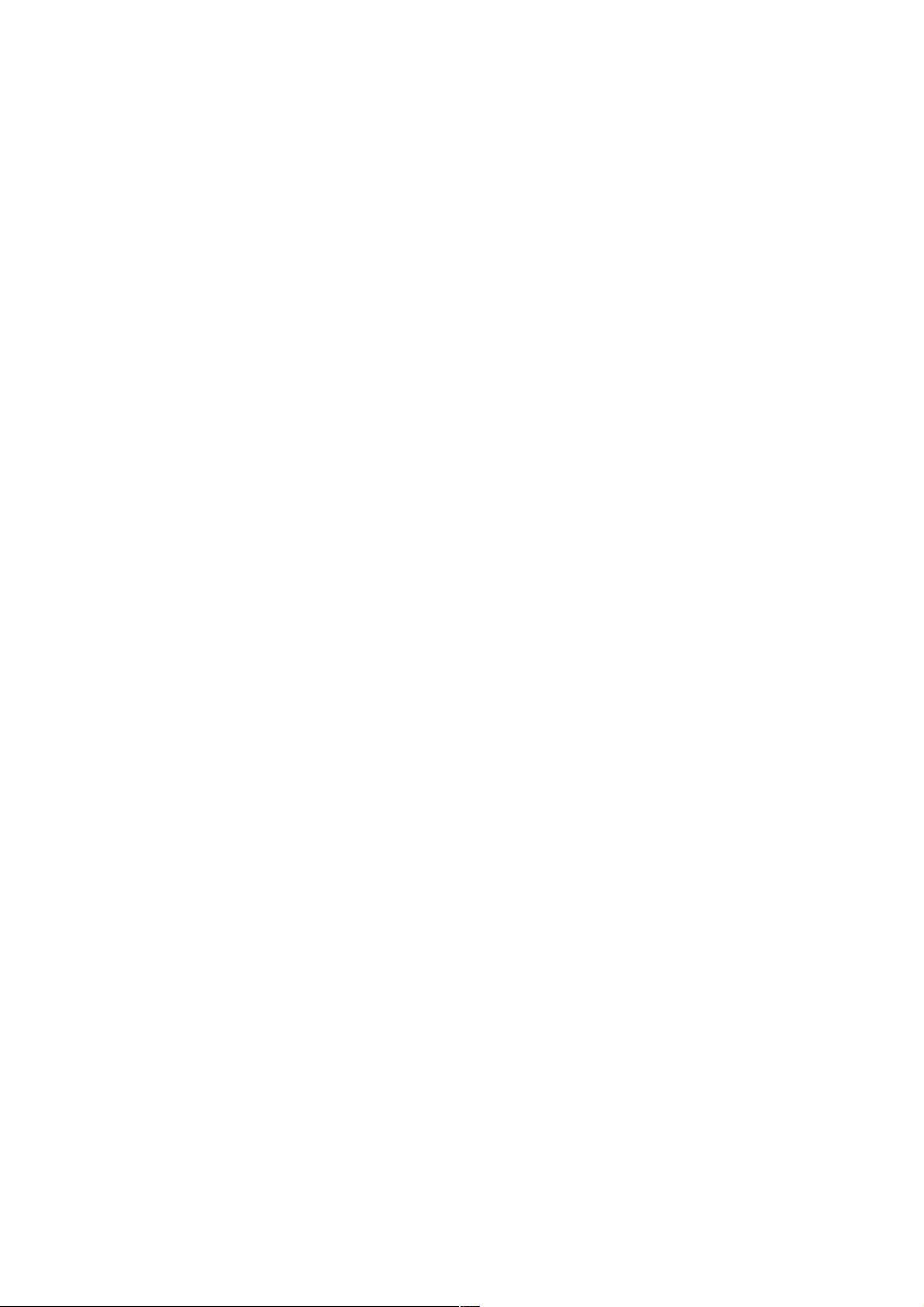
python matplotlib在一张画布上画多个图的两种方法,在一张画布上画多个图的两种方法,plt.subplot(),plt.subplots()。。
Matplotlib在一张画布上画多个图的两种方法,在一张画布上画多个图的两种方法,plt.subplot,plt.subplots。。
目录目录回顾plt.subplots()画法plt.subplot()画法保存
回顾回顾
之前也用过plt.subplots()在一张图上画过多个图,今天看到用plt.subplot()的画法想着也来实现下,同时也发现了两者之间的优缺点,感觉subplot()更便捷一点。其实两者都是别人写
好的库函数,只要理解好库函数的传递参数的参数,合理的将自己传入的参数整理,两者都容易上手的。
这里我用的是jupyter notebook 画的,工具挺多的。
plt.subplots()画法画法
import matplotlib.pyplot as plt
import numpy as np
#数据
v1 = [5, 20, 36, 10, 75, 90] v2 = [10, 25, 8, 60, 20, 80] attr = ["衬衫", "羊毛衫", "雪纺衫", "裤子", "高跟鞋", "袜子"]
#plt.subplots()是一个函数,返回一个包含figure和axes数组对象的元组
figure ,axes =plt.subplots(2,2,figsize=(18,12),dpi=100)
# 设置显示中文
plt.rcParams['font.sans-serif'] = ['SimHei'] # 指定默认字体
plt.rcParams['axes.unicode_minus']=False # 正常显示负号
ax = axes.flatten() #子图展平,将ax由n*m的Axes组展平成1*nm的Axes组(二维变一维)
# 绘制直方图
# data:必选参数,绘图数据
# bins:直方图的长条形数目,可选项,默认为10
# facecolor:长条形的颜色
# edgecolor:长条形边框的颜色
data = np.random.randn(1000)# 随机生成(1000)服从正态分布的数据
axes[0][0].hist(data,bins=30,facecolor='blue',edgecolor='red')
axes[0][0].set_xlabel("区间")# 显示横轴标签
axes[0][0].set_ylabel("频数/频率")# 显示纵轴标签
axes[0][0].set_title("hist")
# 绘制条形图
axes[0][1].bar(attr,v1,width=0.4, alpha=0.8, color='red', label="v1")
# axes[0][1].bar(attr,v2,width=0.3, alpha=0.8, color='green', label="v2")
axes[0][1].set_title("bar")
axes[0][1].set_xlabel("类别")# 显示横轴标签
axes[0][1].set_ylabel("销量")# 显示纵轴标签
axes[0][1].legend()
# 绘制条形图
ax[2].bar(attr,v2,width=0.4, alpha=0.8, color='green', label="v1")
# axes[0][1].bar(attr,v2,width=0.3, alpha=0.8, color='green', label="v2")
ax[2].set_title("bar1")
ax[2].set_xlabel("类别")# 显示横轴标签
ax[2].set_ylabel("销量")# 显示纵轴标签
ax[2].legend()
# 绘制饼图
sum =0
for data in v2:
sum+=data
d =[] for data in v2:
d.append(data/sum)
explode = [0.06,0,0,0,0.05,0] ax[3].pie(x=d,labels=attr,autopct = '%3.2f%%', colors=('b', 'g', 'r', 'c', 'm', 'y'),explode=explode)
ax[3].set_title("pie")
ax[3].axis('equal')
ax[3].legend()
# x (每一块)的比例,如果sum(x) > 1会使用sum(x)归一化
# labels (每一块)饼图外侧显示的说明文字
# explode (每一块)离开中心距离
# startangle 起始绘制角度,默认图是从x轴正方向逆时针画起,如设定=90则从y轴正方向画起
# shadow 是否阴影
# labeldistance label绘制位置,相对于半径的比例, 如<1则绘制在饼图内侧
# autopct 控制饼图内百分比设置,圆里面的文本格式,%3.1f%%表示小数有三位,整数有一位的浮点数
# pctdistance 类似于labeldistance,指定autopct的位置刻度
# radius 控制饼图半径
plt.savefig("D:\StudyDemo\IDEA\PythonDemo\MatplotlibPaint\SaveData\subplots.png")
plt.show()
图subplots
weixin_38734993
- 粉丝: 3
- 资源: 938
上传资源 快速赚钱
 我的内容管理
展开
我的内容管理
展开
 我的资源
快来上传第一个资源
我的资源
快来上传第一个资源
 我的收益 登录查看自己的收益
我的收益 登录查看自己的收益 我的积分
登录查看自己的积分
我的积分
登录查看自己的积分
 我的C币
登录后查看C币余额
我的C币
登录后查看C币余额
 我的收藏
我的收藏  我的下载
我的下载  下载帮助
下载帮助

 前往需求广场,查看用户热搜
前往需求广场,查看用户热搜最新资源
- 冲气式打孔机(sw18可编辑+工程图)全套技术资料100%好用.zip
- 产品气密性测试设备sw19可编辑全套技术资料100%好用.zip
- apache-maven-3.8.2
- MATLAB语言实现PID参数的自动整定案例
- lrmx格式编辑器3.2.1.16安装包
- 20241230114sunmingzheng
- 56343智慧停车场微信小程序源码++智能停车系统源码+全开源+操作文档
- 链表押不中就嘎.txt
- 薄膜贴付机sw18可编辑全套技术资料100%好用.zip
- 202278030521 魏娜 图书商城管理系统.docx
- AXI VIP userguide2018
- 飞秋 局域网及时通讯传输软件
- IMG_20241229_152729.jpg
- Snipaste-2.8.3-windows安装包
- 大型喷画打印机sw18可编辑全套技术资料100%好用.zip
- FSCapture-V9.3-CH-2录屏工具
资源上传下载、课程学习等过程中有任何疑问或建议,欢迎提出宝贵意见哦~我们会及时处理!
点击此处反馈



安全验证
文档复制为VIP权益,开通VIP直接复制
 信息提交成功
信息提交成功
评论0